Win10系统安装软件提示无效驱动器怎么回事?
最近有win10用户在安装软件的时候,收到提示“无效驱动器”,导致软件安装失败,这是怎么回事?造成这种情况可能是由于系统临时目录被移到了D盘或者安装路径选择不正确导致的。下面我们就一起来看看解决方法。
方法一:
1、在开始菜单上单击右键,选择【系统】。

2、点击【高级系统设置】,然后在系统属性界面点击【环境变量】。
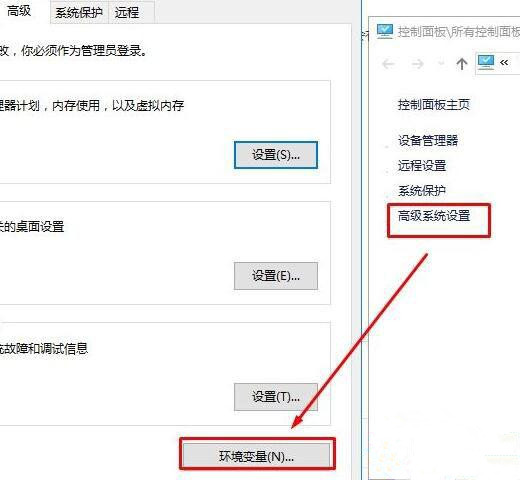
3、双击打开用户变量下的“TEMP”,将变量值修改为:%USERPROFILE%AppDataLocalTemp 点击确定。
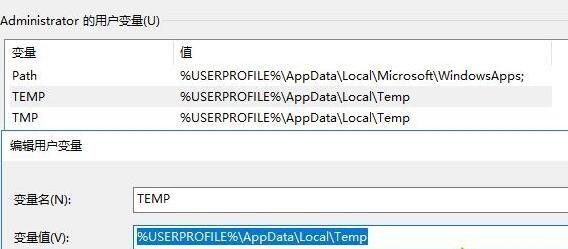
4、接着在系统变量下双击打开 TEMP ,就变量值修改为:%SystemRoot%TEMP 点击【确定】,然后一直点击确定即可。
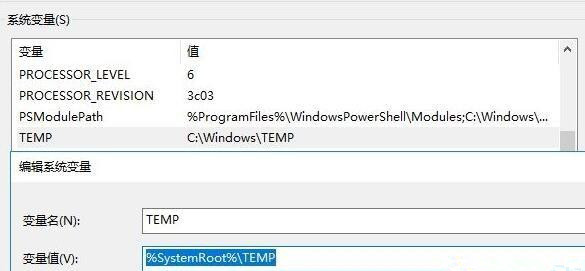
方法二:
1、查看软件的安装路径,是在哪个盘,比如是D盘。
2、在开始菜单上单击鼠标右键,选择【磁盘管理】。
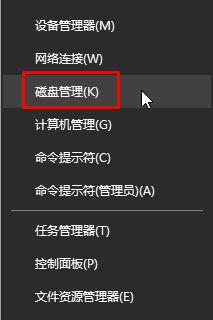
3、选择一个磁盘,单击右键,选择【更改驱动器号和路径】。

4、点击【更改】,在路径中选择“D” 点击【确定】-【确定】即可。
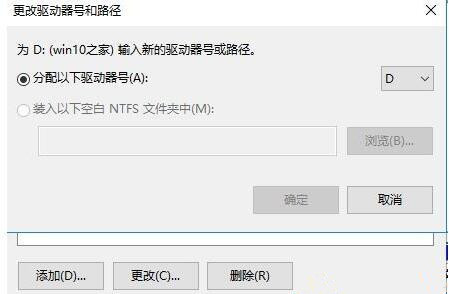
win10系统安装软件提示无效驱动器的两种解决方法就为大家介绍到这里了。
相关文章
- Win10专业版如何一键关闭所有程序?Win10系统一键关闭所有程序的方法
- Win10专业版电脑一用右键就卡住怎么办?Win10右键刷新一直转圈圈解决方法
- Win10 21H1无限重启怎么办 Win10 21H1无限重启的解决方法
- Win10系统更新时出现0x80242fff错误代码怎么办?
- Win10wifi功能没了怎么恢复?
- Win10专业版怎么打开系统服务?Win10专业版打开系统服务方法
- Win10固态硬盘分区不见了怎么办?恢复Win10硬盘分区教程
- Win10专业版右下角的输入法不见怎么恢复?
- Win10系统激活失败提示错误代码0xc004f074怎么解决?
- Win10系统怎么启动本地组策略编辑器?
- Win10系统QQ邮箱打不开怎么解决?
- Win10系统temp文件夹如何删除?
- Win10插上耳机只有单声道怎么办?Win10插上耳机只有单声道的解决方法
- 新到手的笔记本电脑应该进行哪些优化设置?最全Win10优化设置
- Win10纯净版重启后出现桌面全部还原怎么解决?
- Win10无法关闭密码保护共享怎么办?Win10无法关闭密码保护共享图文教程
热门教程
笔记本Win7系统屏幕变小两侧有黑边怎么解决?
2Win11电脑任务栏图标重叠怎么办?任务栏图标重叠图文教程
3Win10如何强制删除流氓软件?Win10电脑流氓软件怎么彻底清除?
4Win10视频不显示缩略图怎么办?
5Win11安卓子系统安装失败
6Windows11打印机驱动怎么安装?Windows11打印机驱动安装方法分享
7Win7旗舰版COM Surrogate已经停止工作如何解决?
8Win7电脑字体怎么改回默认字体?Win7改回默认字体方法?
9Win11开始菜单怎么样设置在左下角?Win11开始菜单移至左下角步骤
10如何在Win11正式版中创建虚拟桌面?Win11正式版创建虚拟桌面的方法
装机必备 更多+
大家都在看
电脑教程专题 更多+
